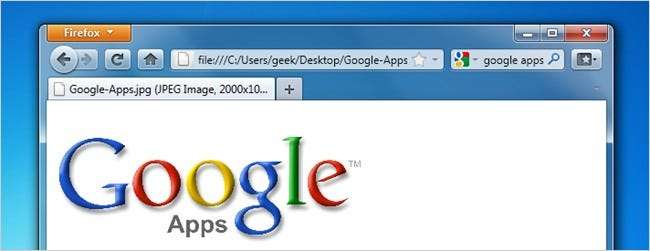
Η Google προσφέρει ένα αρκετά ολοκληρωμένο σύνολο διαδικτυακών εφαρμογών που πιθανότατα εκμεταλλεύονται πολλοί από εσάς. Δείτε πώς μπορείτε να ρυθμίσετε εύκολα τον Firefox ώστε να χρησιμοποιεί τις διαδικτυακές προσφορές της Google για μηνύματα ηλεκτρονικού ταχυδρομείου, RSS, PDF και έγγραφα γραφείου ως προεπιλεγμένο πρόγραμμα προβολής στο πρόγραμμα περιήγησης χωρίς την ανάγκη για ενοχλητική γραμμή εργαλείων.
Gmail για ηλεκτρονικό ταχυδρομείο
Ο Firefox έχει τη δυνατότητα να χρησιμοποιεί το Gmail για email. Ανοίξτε το παράθυρο διαλόγου Επιλογές και μεταβείτε στην καρτέλα Εφαρμογές και για τον τύπο περιεχομένου "mailto", επιλέξτε "Χρήση Gmail".
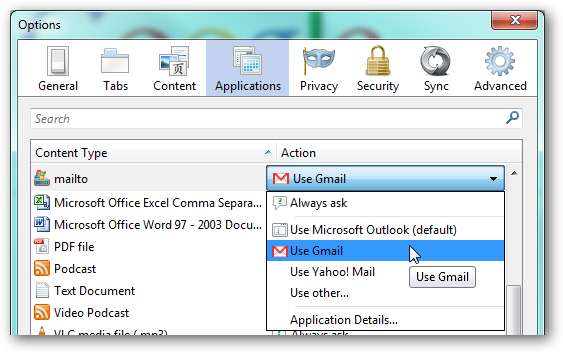
Τώρα όποτε κάνετε κλικ σε έναν σύνδεσμο mailto email, υποθέτοντας ότι είστε συνδεδεμένοι στο Gmail, θα δημιουργείται ένα νέο μήνυμα στο Gmail.
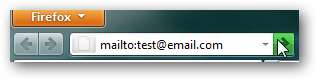
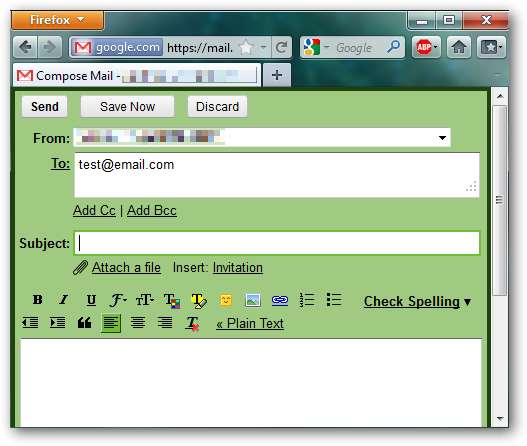
Επιπλέον, η εντολή μενού "Αποστολή συνδέσμου" θα δημιουργήσει ένα νέο μήνυμα Gmail με τον τρέχοντα τίτλο σελίδας να οριστεί ως θέμα email και έναν σύνδεσμο προς τη σελίδα στο σώμα του μηνύματος.
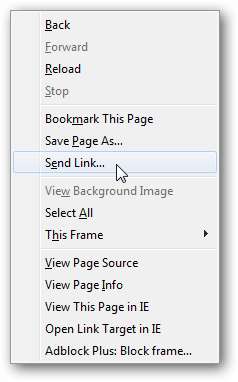
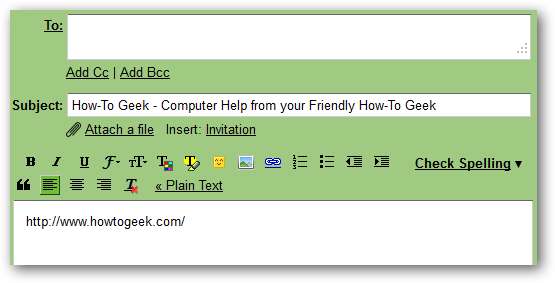
Αναγνώστης Google για RSS
Όπως και το Gmail, ο Firefox έχει τη δυνατότητα να χρησιμοποιεί το Google Reader ως τον προεπιλεγμένο RSS reader. Στην καρτέλα Εφαρμογές για τον τύπο περιεχομένου "Web Feed", επιλέξτε "Χρήση Google".
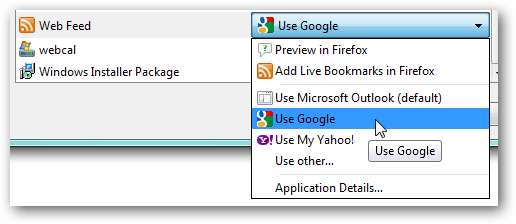
Μόλις οριστεί, κάθε φορά που κάνετε κλικ σε έναν σύνδεσμο τροφοδοσίας RSS, θα σας δοθεί η επιλογή να επιλέξετε αν θέλετε να προσθέσετε τη συνδρομή τελών στην αρχική σελίδα σας Google ή στον Αναγνώστη Google.
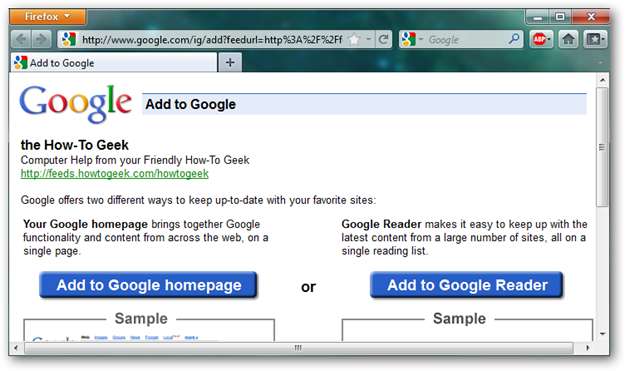
Εφαρμογές Google για έγγραφα PDF και Office
Δυστυχώς, ο Firefox δεν σας επιτρέπει να διαμορφώσετε τις Εφαρμογές Google ως προεπιλεγμένη προβολή για αρχεία PDF, DOC, XLXS κ.λπ. Πριν από την κάλυψη του τρόπου διαμόρφωσης αυτού, ίσως να ρωτάτε γιατί θέλετε να χρησιμοποιήσετε το Google Apps όταν έχετε εγκατεστημένη τη συσκευή ανάγνωσης PDF ή / και το MS Office / OpenOffice στον υπολογιστή σας. Η σύντομη απάντηση: ασφάλεια.
Όπως ίσως γνωρίζετε, τα αρχεία γραφείου (ειδικά τα PDF) είναι ένα δημοφιλές όχημα για τη διανομή κακόβουλου λογισμικού. Ανοίγοντας αυτούς τους τύπους αρχείων που συναντάτε στον ιστό μέσα από το Google Apps αντί για τον τοπικό υπολογιστή σας, ουσιαστικά εξαλείφετε τον κίνδυνο ασφαλείας.
Έτσι, με την απάντηση «γιατί», τώρα προχωράμε στο «πώς» που χειρίζεται ουσιαστικά το πρόσθετο, το gViewer. Απλώς εγκαταστήστε αυτό το πρόσθετο και, στη συνέχεια, κάντε επανεκκίνηση του Firefox.
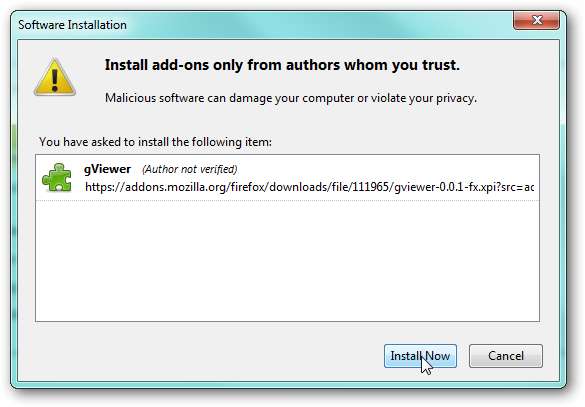
Επεξεργαστείτε τις επιλογές για το gViewer.

Διαμορφώστε το gViewer για να χρησιμοποιήσετε τις αντίστοιχες μορφές αρχείων που θέλετε να ανοίξετε χρησιμοποιώντας το Google Apps.
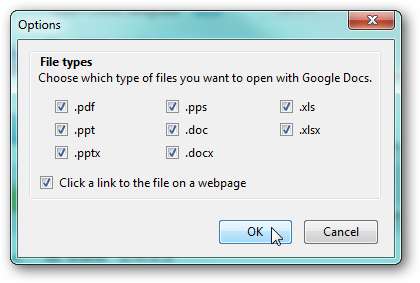
Τώρα όποτε ανοίγετε έναν από τους αντίστοιχους τύπους αρχείων στο πρόγραμμα περιήγησής σας, θα δείτε μια γραμμή πληροφοριών να εμφανίζεται για μερικά δευτερόλεπτα στην κορυφή. Εάν κάνετε κλικ στο κουμπί "Επιλογή άλλης εφαρμογής", μπορείτε να ανοίξετε το έγγραφο στην προεπιλεγμένη προβολή του συστήματός σας, διαφορετικά το έγγραφο θα ανοίξει στις Εφαρμογές Google.

Για παράδειγμα, κάνοντας κλικ σε έναν σύνδεσμο PDF στον ιστότοπο IRS ανοίγει το έγγραφο στις Εφαρμογές Google. Από εδώ, εάν είμαι συνδεδεμένος στο λογαριασμό μου Google, μπορώ εύκολα να προσθέσω αυτό το έγγραφο στη βιβλιοθήκη μου των Εγγράφων Google.
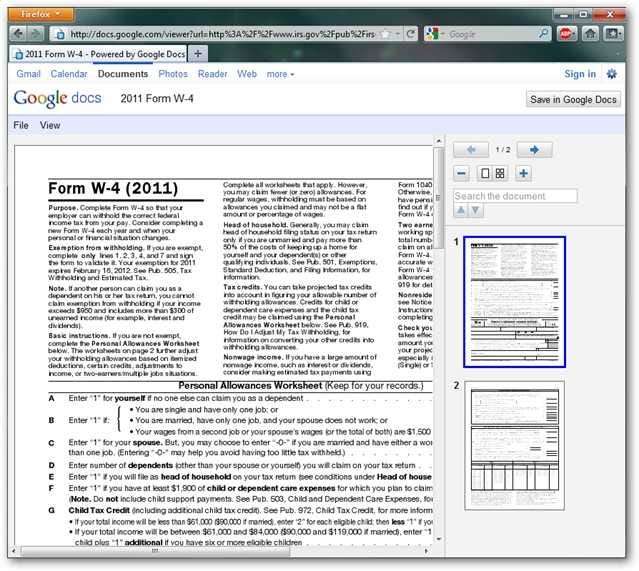
Είναι σημαντικό να θυμάστε ότι ενώ οι Εφαρμογές Google θα ανοίξουν τη συντριπτική πλειονότητα των εγγράφων χωρίς πρόβλημα, δεν αποτελεί πλήρη αντικατάσταση των τοπικών θεατών συστήματος. Εάν προσπαθείτε να ανοίξετε ένα έγγραφο PDF ή Word που χρησιμοποιεί πολύπλοκες λειτουργίες, αυτά ενδέχεται να μην ανοίγουν επιτυχώς στο αντίστοιχο Google Apps.
Λήψη του πρόσθετου gViewer Firefox







